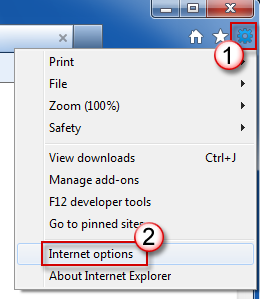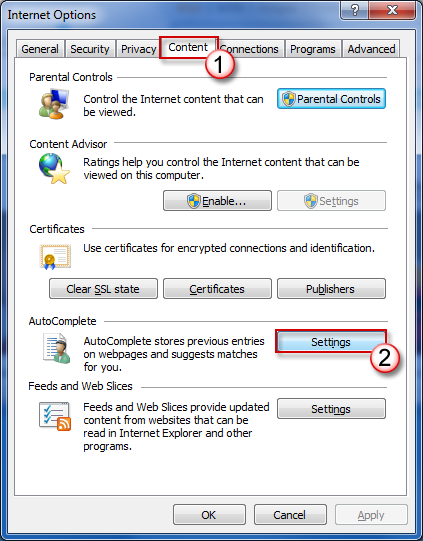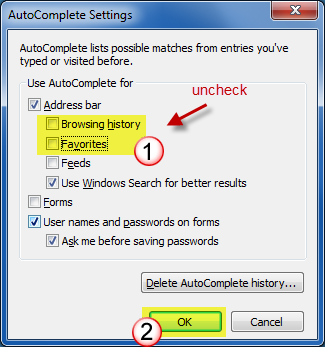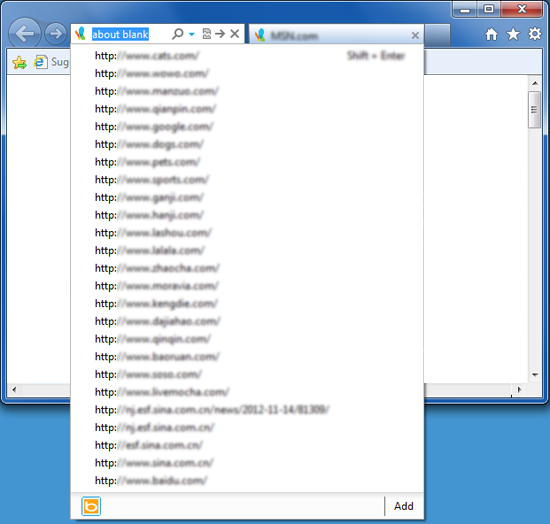在 Internet Explorer 9 (IE9) 瀏覽器中,當我們按一下網址列結尾的 [顯示位址列自動完成圖」 箭號時,將會顯示網址列、網址清單、歷程記錄及先前在 [網址列輸入的我的最愛」 中的內容,如下圖所示:
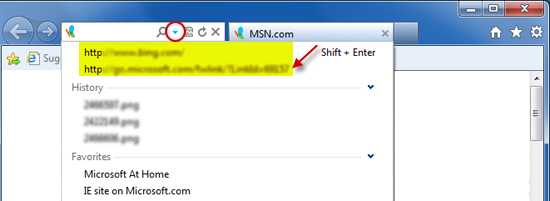
如果您比較習慣以這種方式開啟曾經輸入過的網頁,您通常只會在 IE9 中顯示 5 個最近輸入的網址。 不過,先前的 IE8 可以顯示更多位址:
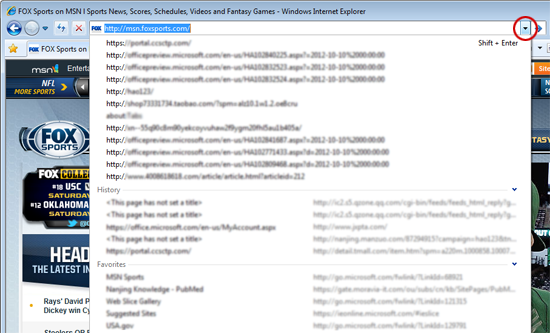
這是 IE9 瀏覽器中的其中一項變更,讓 IE9 位址列自動完成清單在一頁中顯示更多歷程記錄與我的最愛內容。 不過,過去從最近使用的清單選取網址的人可能會覺得不方便。 幸好,網址數目是可調整的。 若要讓位址列顯示最近輸入的網址,只要取消 「自動完成」功能。
-
在 IE9 瀏覽器中,按一下網址欄右邊的 [工具」 按鈕,然後選取 [網際網路選項> 。
-
在網際網路選項的 [內容」 選項卡中,按一下[設定> 按鈕以自動完成。
-
在 AtokComplete 設定視窗中,取消 「流覽歷程記錄」和「我的最愛」前的檢查,然後一直按 「確定」以儲存變更並離開。
-
然後完成。 現在,IE9 位址列自動完成清單會顯示最近輸入的 網址:
此外,設定完成後,系統將不會顯示歷程記錄與我的最愛清單。 但估計想要解決這個問題的人不會從這裡存取流覽歷程記錄與我的最愛。 如果您不想閱讀書面步驟,我們也會提供影片簡報,而且更容易!